Kako provjeriti količinu prostora za pohranu koji imate na OneDriveu
Microsoft Windows 10 Onedrive Junak / / May 19, 2021

Posljednje ažuriranje

Ako imate Microsoft 365 račun (bivši Office 365), korisnici dobivaju 1 TB prostora za pohranu na Microsoftovoj usluzi u oblaku, OneDrive. Ali ako koristite besplatni osobni Microsoftov račun, tvrtka vam daje samo internetsku pohranu vrijednu 5 GB. Ako imate plan od 1 TB, velika je vjerojatnost da nećete trebati provjeravati količinu prostora koji koristite prečesto. Ali ako koristite slobodni prostor koji vam tvrtka daje za prijavu; možda biste htjeli češće provjeravati. Evo kako to učiniti sa sustavom Windows 10, s weba ili s telefona.
Provjerite OneDrive Space iz sustava Windows 10
Za početak kliknite desnu tipku miša Ikona OneDrive (ikona oblaka) na programskoj traci. Blizu je sistemskog sata. Zatim kliknite na Postavke iz izbornika "Pomoć i postavke".
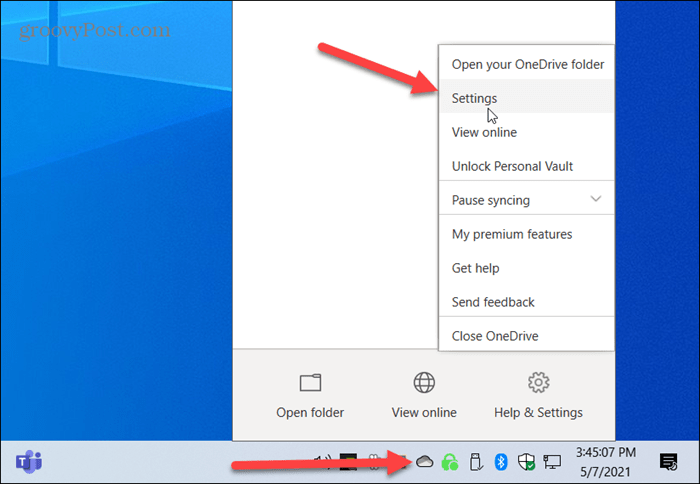
To će otvoriti karticu Račun, na kojoj ćete vidjeti adresu e-pošte povezanu s vašim Microsoftovim računom. Ispod toga je količina OneDrive prostora koji koristite i koliko je dostupno.
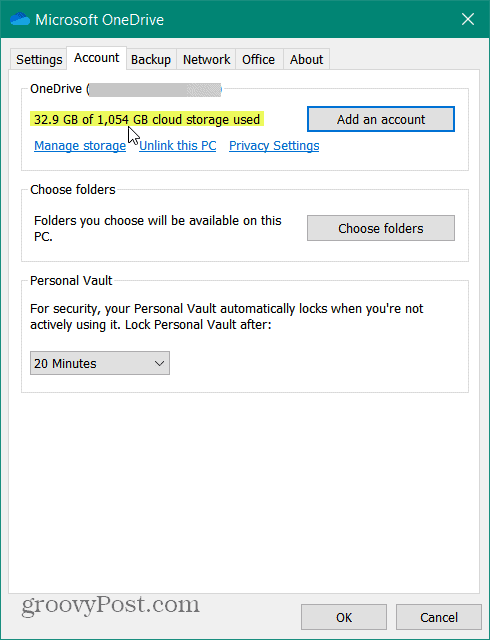
Provjerite OneDrive Space s weba
Također možete provjeriti količinu prostora koji je u OneDriveu dostupan s weba. Prijavite se svoj OneDrive račun ako već niste. Imajte na umu da tamo možete doći i iz aplikacije na računalu. Kliknite ikonu OneDrive na programskoj traci, a zatim kliknite Pogledajte na mreži dugme.
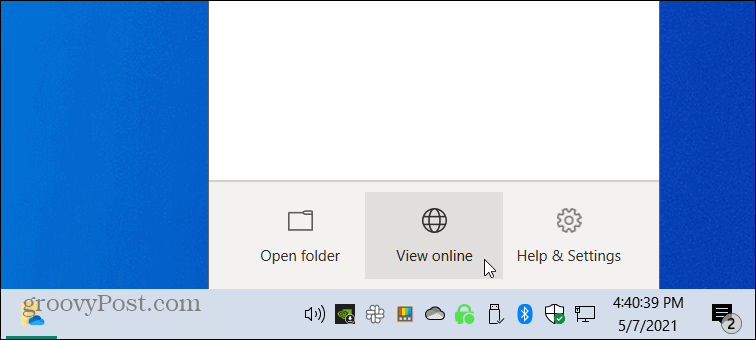
Kada se OneDrive pokrene, vidjet ćete količinu prostora koji koristite u donjem lijevom kutu zaslona.
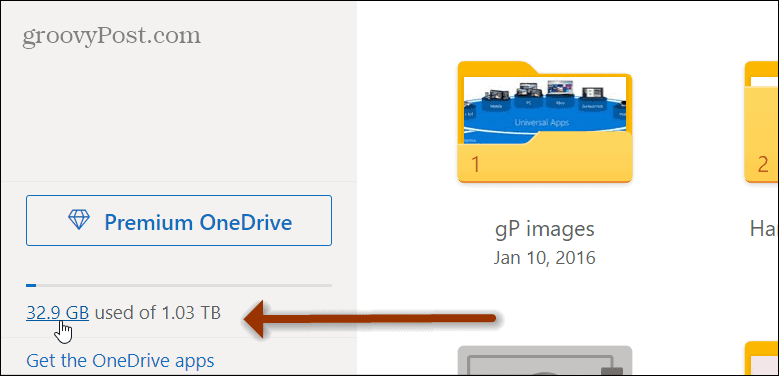
Kliknite vezu da biste otvorili stranicu sažetka pohrane. Tamo možete vidjeti što zauzima prostor, vaš trenutni plan za pohranu i pregled vaših datoteka. Na ovoj stranici možete nadograditi na više prostora za pohranu ako vam je i to potrebno.
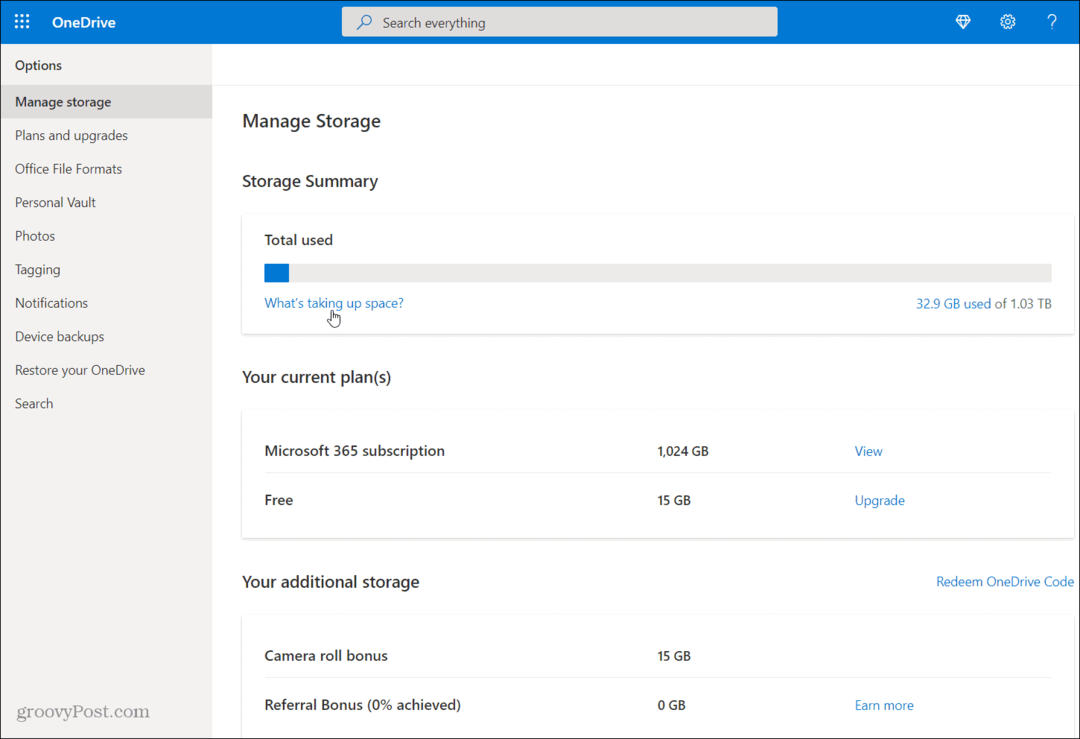
Provjerite OneDrive prostor za pohranu sa svog telefona
Ako želite provjeriti svoj OneDrive prostor za pohranu sa svog iPhonea ili Android telefona, možete. Instalirajte aplikaciju OneDrive na telefon za iOS ili Android i prijavite se ako već niste. Zatim pokrenite aplikaciju OneDrive na telefonu i dodirnite ikonu profila.
U gornjem je lijevom kutu zaslona. Otvorit će se zasebni izbornik u kojem možete pregledati količinu prostora za pohranu koji vam je ostao na OneDriveu. Na primjer, na ovom osobnom OneDrive računu koristim samo 704 MB od 15 GB.
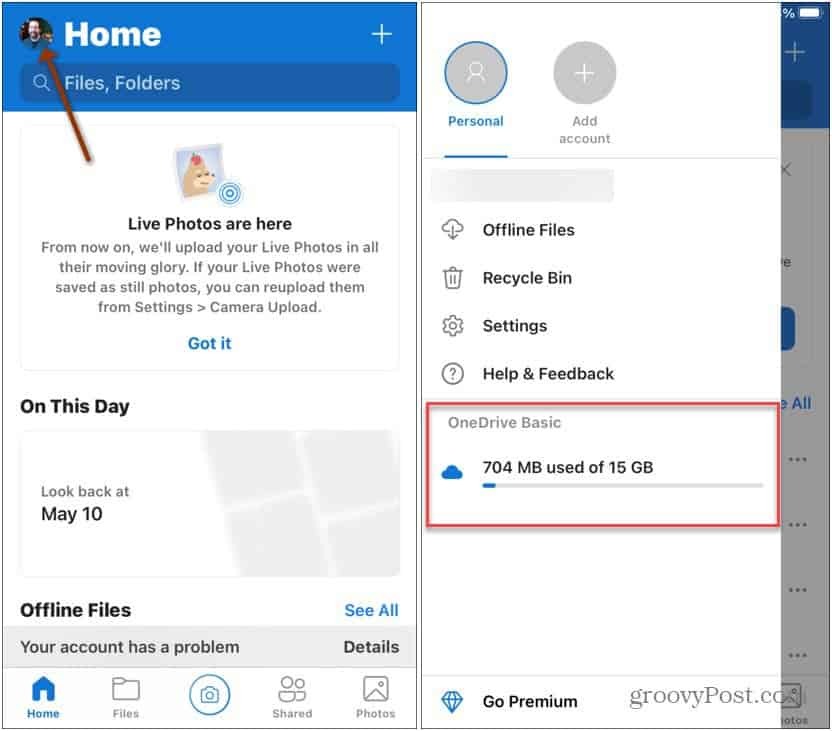
Više o Microsoftu OneDrive
To je sve. A za više informacija o Microsoftovoj usluzi pohrane i sinkronizacije u oblaku provjerite kako podijelite Wordov dokument koristeći OneDrive. A za veću sigurnost usluge zasnovane na oblaku pročitajte kako zaštitite datoteke u OneDriveu pomoću 2FA i značajke Personal Vault.
Ako imate premiju Microsoft 365 računt, možda biste željeli pogledati kako napravite OneDrive zadanim mjestom za pohranu u sustavu Windows 10.
Kako obrisati Google Chrome predmemoriju, kolačiće i povijest pregledavanja
Chrome izvrsno radi na pohrani vaše povijesti pregledavanja, predmemorije i kolačića za optimizaciju izvedbe vašeg preglednika na mreži. Njezino je kako ...
Podudaranje cijena u trgovini: kako doći do internetskih cijena dok kupujete u trgovini
Kupnja u trgovini ne znači da morate platiti veće cijene. Zahvaljujući jamstvima za podudaranje cijena, možete dobiti internetske popuste tijekom kupnje u ...
Kako darivati pretplatu na Disney Plus digitalnom poklon karticom
Ako ste uživali u Disney Plusu i želite ga podijeliti s drugima, evo kako kupiti pretplatu na Disney + Gift za ...
Vaš vodič za dijeljenje dokumenata u Google dokumentima, tablicama i dijapozitivima
Možete jednostavno surađivati s Googleovim web-aplikacijama. Evo vašeg vodiča za dijeljenje u Google dokumentima, tablicama i prezentacijama s dopuštenjima ...



